von Martin Brinkmann am 11. Februar 2019 in Internet Explorer – Letzte Aktualisierung: 11. Februar 2019 – 13 Kommentare
Wenn Sie ein Gerät auf der Basis von Microsoft ‘ s Windows 10-Betriebssystem, Sie haben vielleicht bemerkt Microsoft Edge-Prozesse in der Task-Manager oder ein anderes Programm, selbst wenn Sie nicht das Programm ausführen.
Diese Prozesse, MicrosoftEdge.exe, MicrosoftEdgeCP.exe und MicrosoftEdgeSH.exe, zeigen Sie sich wie ausgesetzt in der task-manager.
Die Prozesse verwenden keine CPU-oder Speicher-im Zustand suspended; einige Benutzer können es vorziehen, block Microsoft Kante aus läuft im hintergrund, auch im Zustand suspended. Wenn Sie nie über Edge, es gibt praktisch keinen Grund, warum sollte es starten im hintergrund.
Beachten Sie, dass der Prozess funktioniert gut auf neuesten Versionen von Windows 10. Es kann nicht funktionieren, mit der noch nicht freigegeben, Chromium-basierte version von Microsoft Edge; wir werden sehen.
Der Prozess erfordert die Bearbeitung der Windows-Registrierung und die Einstellungen ändern. Beachten Sie, dass Sie immer noch Microsoft Edge auf das Gerät.
Hier gehen wir:
Einstellungen app
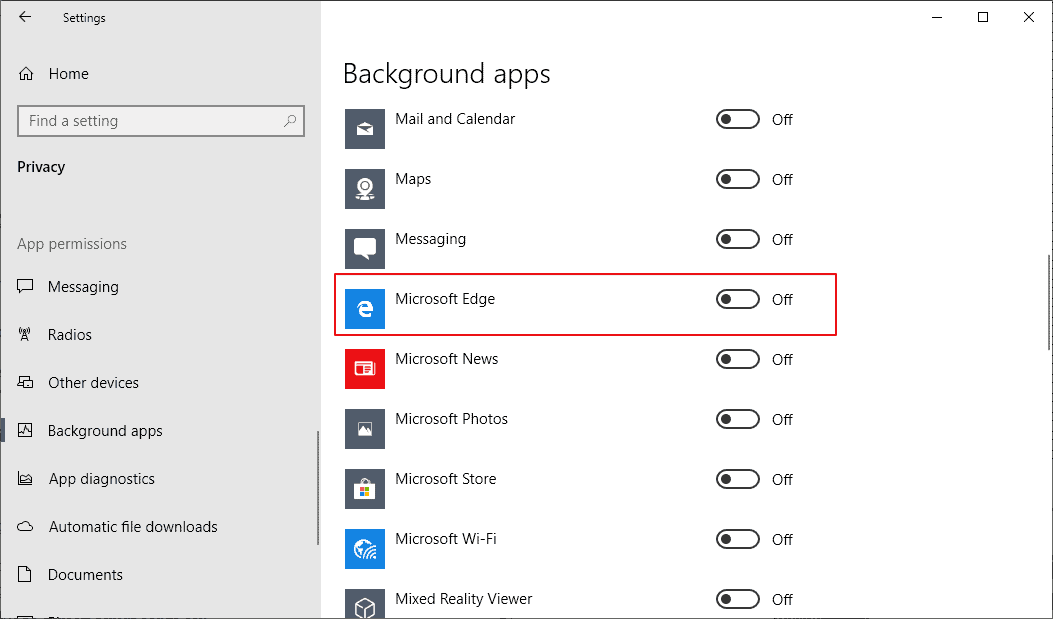
Die sehr erste, was Sie tun möchten, ist zu verhindern, Kante aus läuft im hintergrund:
- Verwenden Sie das Tastaturkürzel Windows-I öffnen Sie die Einstellungen-Anwendung auf dem Windows-10-Gerät.
- Gehen Sie zu Privatsphäre > Hintergrund-Apps.
- Toggle Microsoft Rand auf die Seite, so dass sein status liest aus.
Windows-Registry
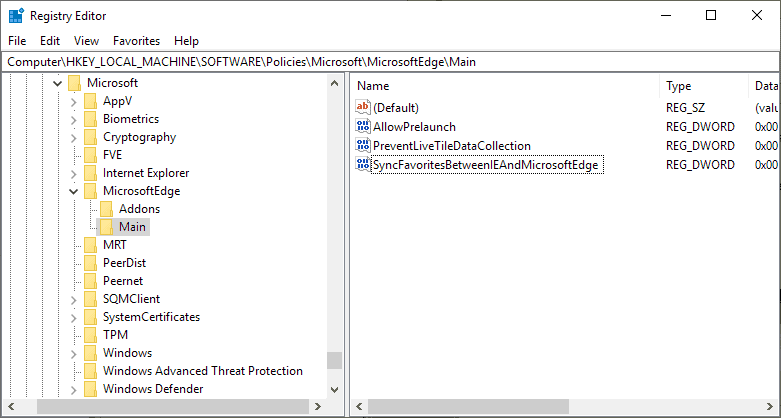
Sie benötigen erhöhte Rechte zum Bearbeiten der Registrierung. Ich empfehle Ihnen, erstellen Sie eine Sicherungskopie der Windows-Registrierung, bevor Sie änderungen vornehmen.
Sie können download-Registry-Dateien von Majorgeeks, um die änderungen vorzunehmen, ohne Bearbeiten der Registrierung manuell eingeben. Es ist in der Regel besser, wenn Sie die änderungen manuell besser zu verstehen, was geändert wird.
- Tippen Sie auf die Windows-Taste, geben Sie regedit ein und drücken die Enter-Taste auf der Tastatur, um starten Sie den Registrierungs-Editor.
- Bestätigen Sie die UAC-Eingabeaufforderung, die angezeigt wird.
- Gehen Sie zu HKEY_LOCAL_MACHINESOFTWAREPoliciesMicrosoftMicrosoftEdgeMain
- Wenn Main nicht vorhanden ist, mit der rechten Maustaste auf MicrosoftEdge und wählen Sie Neu > Schlüssel mit dem Namen Main.
- Tipp: wenn Sie einen Fehler machen Namensgebung etwas, mit der rechten Maustaste darauf und wählen Sie umbenennen, um den Namen zu ändern.
- Rechts-klicken Sie auf Hauptmenü und wählen Sie ” Neu ” > ” Dword-Wert (32-bit) Wert.
- Name it SyncFavoritesBetweenIEAndMicrosoftedge
- Klicken Sie ihn doppelt an und setzen Sie dessen Wert auf 1.
- Rechts-klicken Sie auf Hauptmenü und wählen Sie ” Neu ” > ” Dword-Wert (32-bit) Wert.
- Name it PreventLiveTileDataCollection.
- Klicken Sie ihn doppelt an und setzen Sie dessen Wert auf 1.
- Rechts-klicken Sie auf Hauptmenü und wählen Sie ” Neu ” > ” Dword-Wert (32-bit) Wert.
- Name it AllowPrelaunch.
- Stellen Sie sicher, dass der Wert auf 0 gesetzt ist (es ist die Standardeinstellung).
- Gehen Sie zu HKEY_LOCAL_MACHINESOFTWAREPoliciesMicrosoftMicrosoftEdgeTabPreloader
- Wenn TabPreloader nicht existiert, der rechten Maustaste auf MicrosoftEdge und wählen Sie Neu > Schlüssel, und nennen Sie es TabPreloader.
- Mit der rechten Maustaste auf TabPreloader und wählen Sie ” Neu ” > ” Dword-Wert (32-bit) Wert.
- Name it PreventTabPreloading.
- Klicken Sie doppelt auf den neuen Wert und setzen Sie ihn auf 1.
- Mit der rechten Maustaste auf TabPreloader und wählen Sie ” Neu ” > ” Dword-Wert (32-bit) Wert.
- Name it AllowTabPreloading.
- Stellen Sie sicher, dass dessen Wert auf 0 festgelegt ist.
- Starten Sie den computer neu.
Schlusswort
Der Microsoft Edge-Verfahren sollten Weg nach dem Neustart. Sie können die änderung rückgängig machen durch löschen der genannten Schlüsseln und Werten in der Registrierung, so dass Edge im hintergrund laufen.
Nun Sie: Welches ist Ihr bevorzugter browser jetzt?